
0YU6-06F
Uložená nastavení je možné kdykoli zobrazit, proto není třeba pokaždé provádět stejné složité postupy (například nastavení typu dokumentu, zadání kompaktního formátu souboru PDF a odeslání souboru všem interním zaměstnancům). Uložené kombinace nastavení můžete také přidělit k tlačítku zástupce, které se zobrazí na obrazovce Domů.
1
Stiskněte tlačítko  a klepněte na tlačítko <Skenovat>.
a klepněte na tlačítko <Skenovat>.
 a klepněte na tlačítko <Skenovat>.
a klepněte na tlačítko <Skenovat>.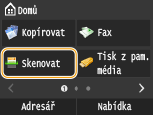
Když se otevře přihlašovací obrazovka, pomocí číselných tlačítek zadejte uživatelské jméno a heslo. Potom vyberte ověřovací server a stiskněte tlačítko  . Přihlášení za účelem použití funkce oprávněného odeslání
. Přihlášení za účelem použití funkce oprávněného odeslání
 . Přihlášení za účelem použití funkce oprávněného odeslání
. Přihlášení za účelem použití funkce oprávněného odeslání2
Klepněte na tlačítko <E-mail>, <I-fax> nebo <Soubor>.
3
Změňte hodnoty pro nastavení, která chcete uložit. Zadání podrobných nastavení
Chcete-li zahrnout do oblíbeného nastavení skenování také místo určení, zadejte místo určení, které chcete uložit. Odesílání pomocí uložených míst určení (e-mail / i-fax / sdílená složka / server FTP)
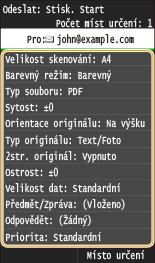
4
Vyberte <Oblíbená nastavení>  <Uložit>.
<Uložit>.
 <Uložit>.
<Uložit>.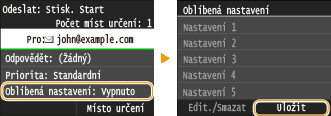
5
Přečtěte si zprávu a klepněte na tlačítko <OK>.

6
Vyberte místo pro uložení nastavení.

7
Zkontrolujte podrobnosti nastavení, která chcete uložit, a klepněte na tlačítko <Použít>.
Chcete-li změnit hodnotu nastavení, které chcete uložit, klepněte na nastavení. Zadání podrobných nastavení
Chcete-li přejmenovat cíl pro uložení, klepněte na tlačítko <Změnit název>. Postup vkládání textu naleznete v dokumentu Zadávání textu.
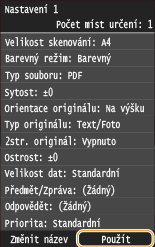
8
Vyberte, zda se má nastavení uložit pod tlačítko zástupce.

Pokud vyberete možnost <Ano>, zobrazí se zpráva. Zprávu si přečtěte a potom klepněte na tlačítko <OK>. Kombinace uložených nastavení bude přidána na obrazovku Domů jako tlačítko zástupce.
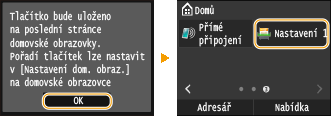

Pokud je obrazovka Domů zaplněná a tlačítko nelze přidat, odstraňte uložená tlačítka nebo prázdná místa pomocí možnosti <Nastavení dom. obraz.>. Přizpůsobení obrazovky Domů
 |
|
Uložená nastavení zůstanou zachována i po vypnutí zařízení.
Pokud chcete upravit nebo vymazat uložené nastavení, přejděte na <Skenovat>
 <E-mail>/<I-fax>/<Soubor> <E-mail>/<I-fax>/<Soubor>  <Oblíbená nastavení> <Oblíbená nastavení>  <Edit./Smazat> <Edit./Smazat>  <Editovat> nebo <Smazat> a pak postupujte podle níže uvedených kroků. <Editovat> nebo <Smazat> a pak postupujte podle níže uvedených kroků.Pokud chcete upravit nastavení:
Vyberte nastavení, které chcete upravit,  změňte nastavení změňte nastavení  a klepněte na tlačítko <Použít> a klepněte na tlačítko <Použít>  <Ano>. <Ano>.Pokud chcete nastavení vymazat:
Vyberte nastavení, které chcete vymazat  a klepněte na tlačítko<Ano>. a klepněte na tlačítko<Ano>.Po uložení nastavení nelze měnit místa určení. Chcete-li změnit místo určení, nastavení odstraňte a potom je uložte znovu.
Pokud uložíte místo určení, které bylo zadáno z adresáře, a poté odstraníte z adresáře záznam tohoto místa určení, toto místo určení se také odstraní z oblíbeného nastavení skenování.
|
V oblíbených nastaveních si jednoduše vyberte kombinaci nastavení, která vám vyhovuje.
<Skenovat>  <E-mail>/<I-fax>/<Soubor>
<E-mail>/<I-fax>/<Soubor>  <Oblíbená nastavení>
<Oblíbená nastavení>  Vyberte si kombinaci nastavení, kterou chcete vyvolat
Vyberte si kombinaci nastavení, kterou chcete vyvolat
 <E-mail>/<I-fax>/<Soubor>
<E-mail>/<I-fax>/<Soubor>  <Oblíbená nastavení>
<Oblíbená nastavení>  Vyberte si kombinaci nastavení, kterou chcete vyvolat
Vyberte si kombinaci nastavení, kterou chcete vyvolat
 |
|
Po vyvolání nastavení (kombinace nastavení) můžete podle potřeby také změnit nastavení skenování.
|


